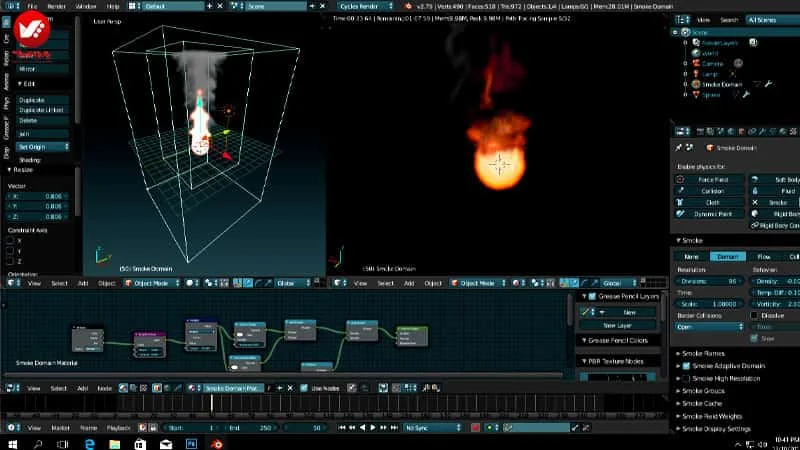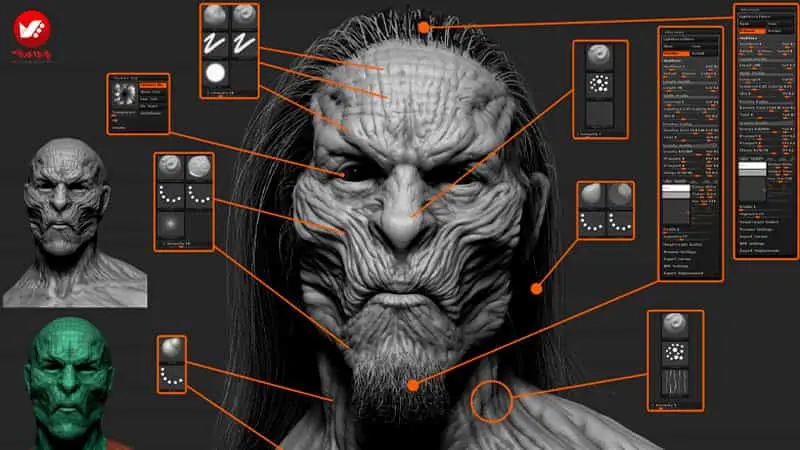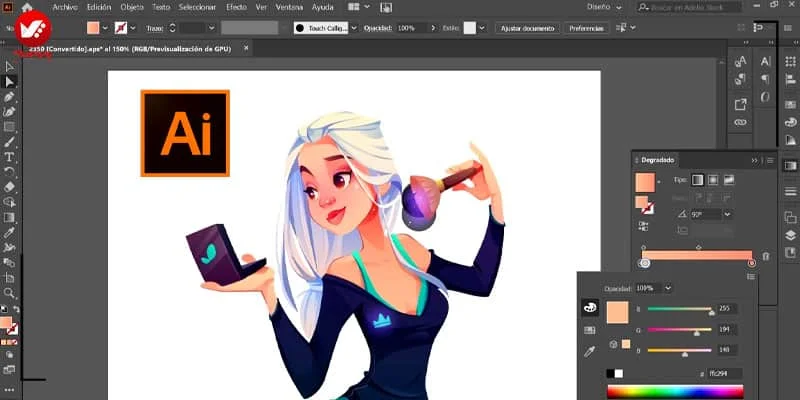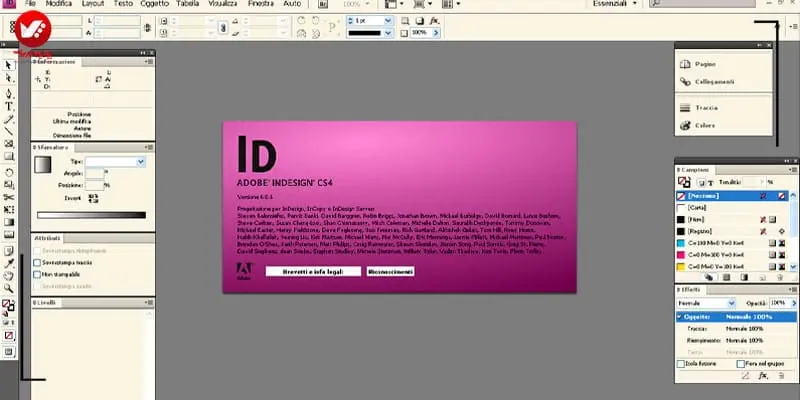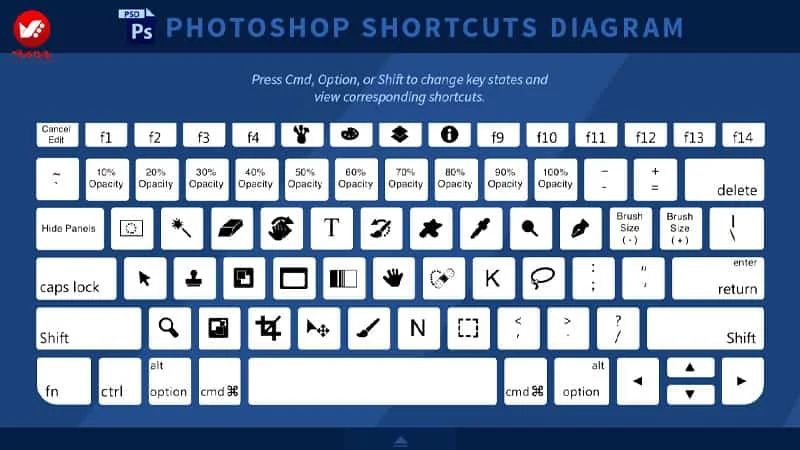در این آموزش، نحوه ی ساخت افکت فانتزی بر روی تصاویر را در فوتوشاپ خواهیم آموخت. در اینجا از عکس یک مدل خانوم ایستاده در یک پرتره ی تاریک، مرموز و در حال تجزیه ی جادوگر وارد می نماییم. براش های سفارشی فوتوشاپ از ابزار اصلی این آموزش خواهند بود. این آموزش در سطح متوسط قرار داشته و به دانش نسبی از لایه ها، تنظیمات عکس، ماسک های لایه نیاز خواهد داشت. با مرکز آموزش های فتوشاپ تصویرگران پویا اندیش همراه باشید .
نکته:
این آموزش در نرم افزار Photoshop CC انجام شده و ممکن است برخی از تصاویر با نسخه های قدیمی تر فوتوشاپ تفاوت داشته باشند. برخی از براش ها مخصوص نرم افزار Photoshop CS6 و یا بالاتر می باشند. این پیش نمایشی از افکت نهایی این آموزش است:
برای انجام این آموزش، به موارد زیر نیاز خواهید داشت:
- Grunge Texture Pack
- مدل majranum-stock
- hair brushes
- آتش
- Magic Glyph
- Splatter Brushes
مرحله ی اول – آموزش ادیت فانتزی تصویر در فتوشاپ
یک سند جدید در ابعاد ۱۴۴۰ در ۶۷۹ پیکسل با پس زمینه ی مشکی ایجاد کنید. Grunge texture (در اینجا تصویر ۰۲ مجموعه استفاده شده است) را در فوتوشاپ بارگذاری کرده و قسمت زیر را انتخاب کنید:
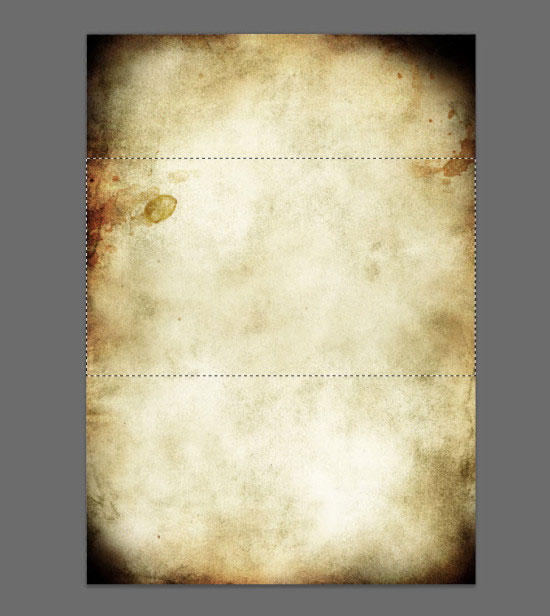
این قسمت انتخاب شده را به سند کپی پیست می کنیم و اندازه های آن را با استفاده از ابزار transform تنظیم نموده و صفحه را می پوشانیم:
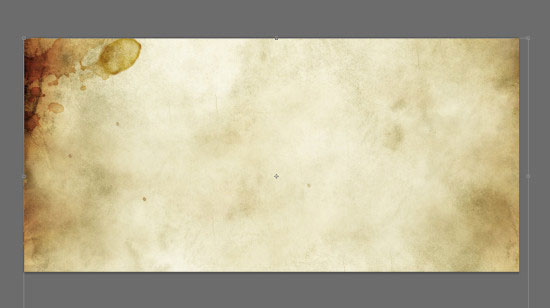
لایه های تنظیم عکس زیر را به عنوان ماسک اعمال می کنیم:
Black and White
Levels
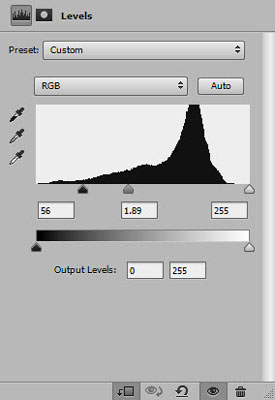
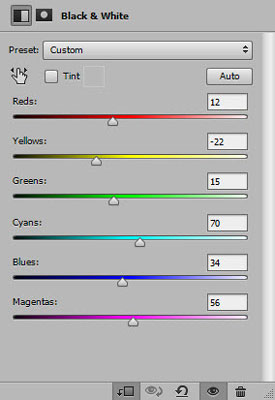
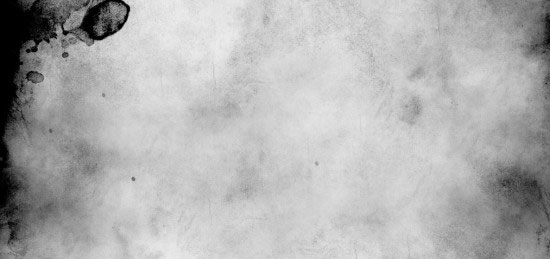
مرحله ی دو – ادیت فانتزی تصویر در فتوشاپ
تصویر مدل را در فوتوشاپ بارگذاری کنید و قسمت بالای آن را جدا کرده و در این قسمت از صفحه پیست کنید:
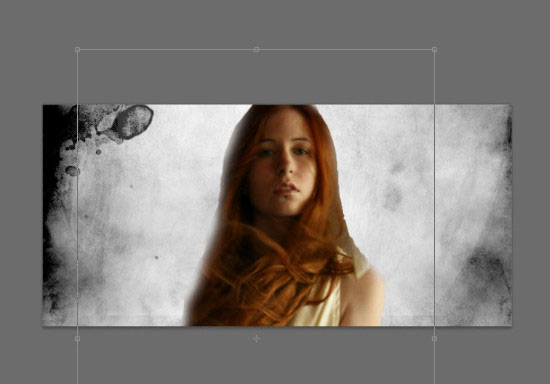
تنظیمات تصویر زیر را به عنوان ماسک برای این لایه ی مدل استفاده کنید:
Black and White
Levels
Curves
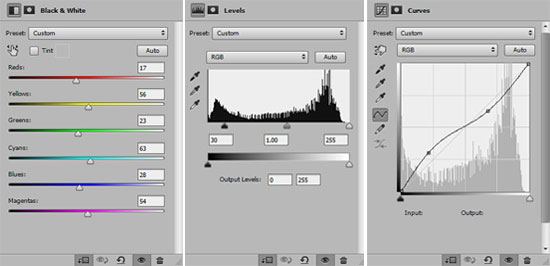
همانند تصویر زیر از hairbrush ها برای کشیدن مو در سمت راست صورت استفاده کنید:
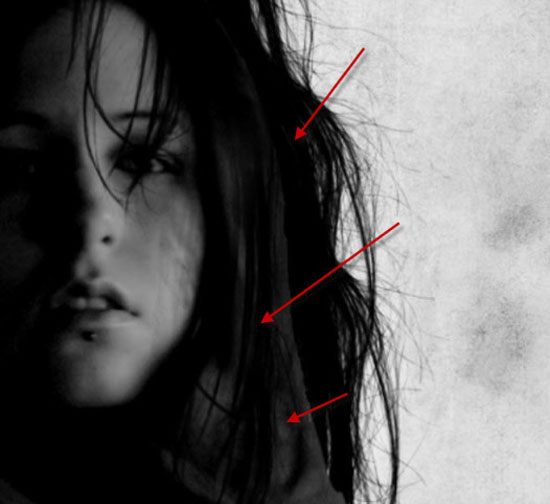

مرحله ی سه
در این مرحله بر روی افکت تجزیه کار می کنیم. برای این آموزش از مجموعه ی «Dried Blood Splatter» استفاده شده است: مقداری Splatter در اطراف بدن بکشید: سپس از ابزار پاکن (eraser) استفاده کنید، پاکن را تنظیم کنید تا از همان مجموعه ی «dried blood splatter» استفاده کنید، رنگ splatter را خرد کنید: این افکتی است که پس از تکرار چند باره ی مرحله ی بالا به دست آمده است:



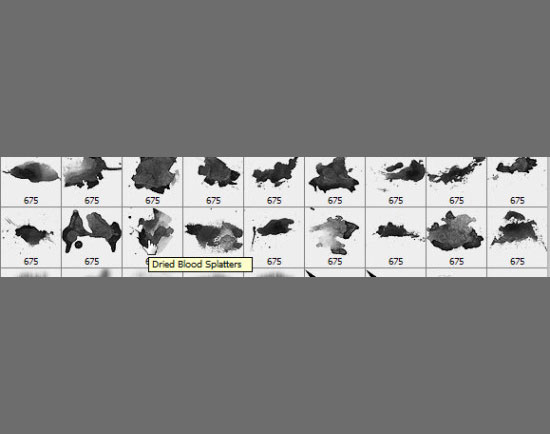
همچنین مقداری رنگ splatter در اطراف صورت اضافه می کنیم:
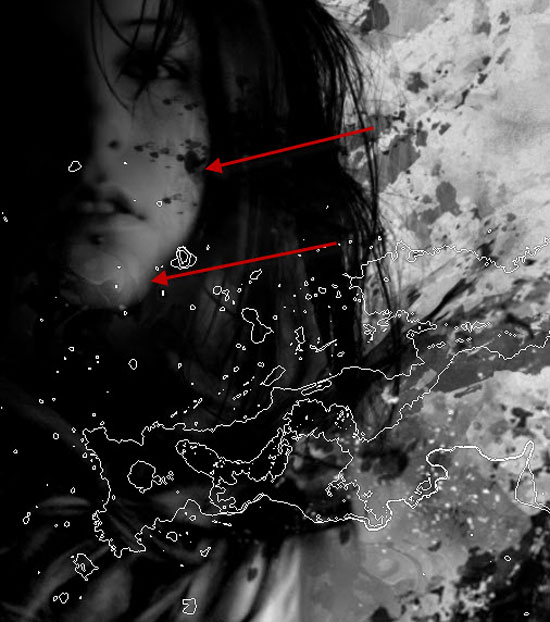
در قسمت چپ، مقداری رنگ ابری اضافه می کنیم:
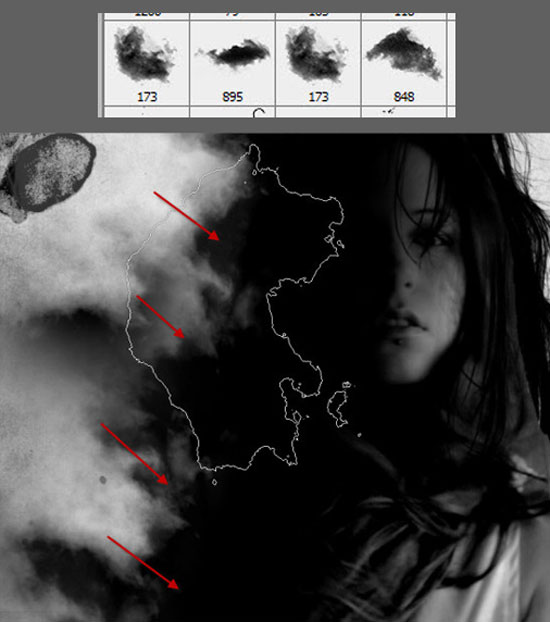
مرحله ی چهار
یک magic glyph به تصویر اضافه می کنیم. Glyph stock image را در فوتوشاپ بارگذاری می کنیم:
همه ی تصویر را انتخاب کرده، در سند پیست می کنیم و یک لایه ی جدید در زیر لایه ی مدل قرار می دهیم.حالت ادغام لایه(layer blend) را بر روی «Multiply» تنظیم می کنیم:
Layer opacity را برای glyph layer تا حدود ۴۰٪ کاهش دهید، تا در حد بسیار کمی قابل مشاهده باشد:

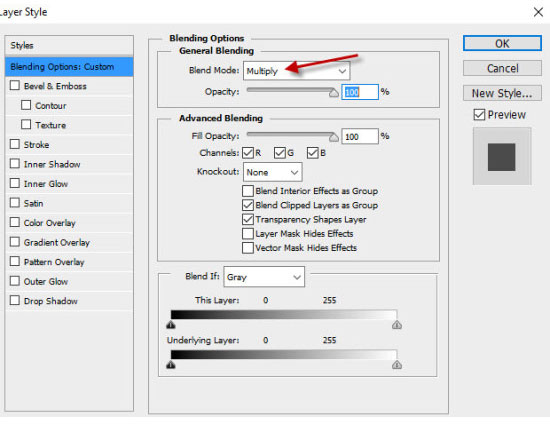

مجموعه ی آتش را در فوتوشاپ بارگذاری کنید و قسمت چپ حلقه ی آتش را انتخاب کنید:

قسمت انتخاب شده را به سند کپی پیست کنید و حالت ادغام لایه را بر روی «Screen» قرار دهید:
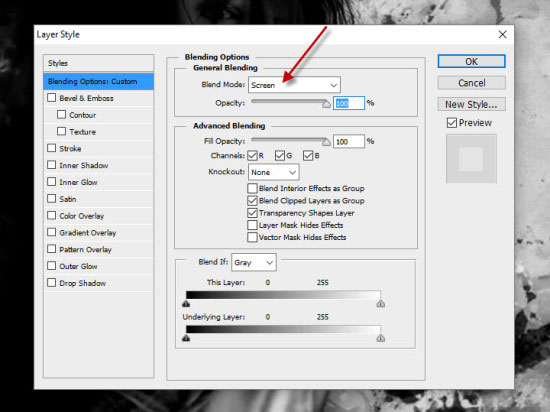
آتش را به قسمت glyph برده و اندازه های آن را تنظیم کنید. این تصویری است که پس از انجام این مرحله خواهیم داشت:
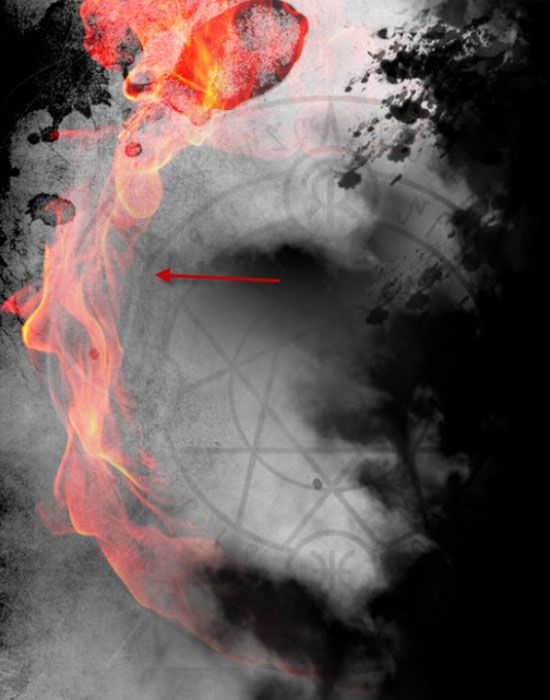
مرحله ی پنج
در این مرحله به چشم مدل آتش اضافه می کنیم. به مجموعه ی تصاویر آتش (fire stock image) رفته و قسمت زیر را با استفاده از ابزار Lasso (Lasso Tool) انتخاب کنید ( feather را بر روی ۴۰ پیکسل تنظیم کنید):
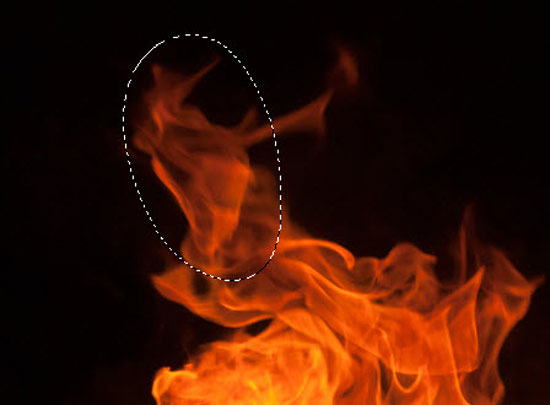
قسمت انتخاب شده را کپی پیست کنید، برای فشرده کردن و کشیدن
به شکل زیر از ابزار free transform استفاده کنید:
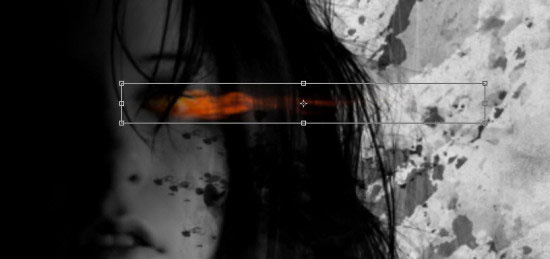
یک لایه ی جدید بر روی لایه ی آتش ایجاد کنید، از یک براش سفید نرم برای اضافه کردن نقاط مانند تصویر زیر استفاده کنید:
حالت ادغام لایه (layer blend) این لایه ی نقطه ی سفید را به «Overlay» تغییر دهید:
این لایه ی نقطه ی سفید را ده بار تکثیر کنید و این افکت به دست خواهد آمد:
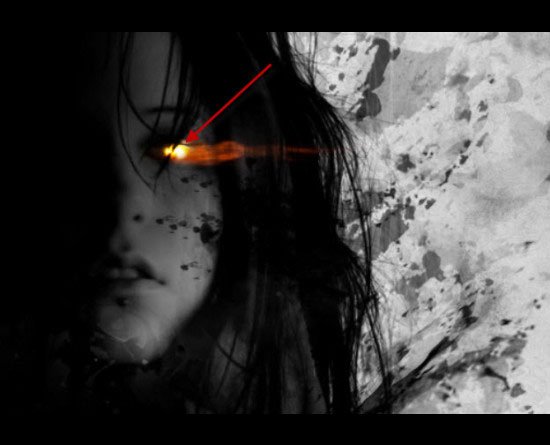
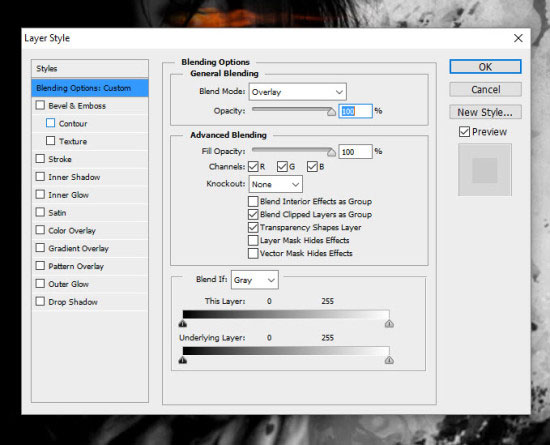
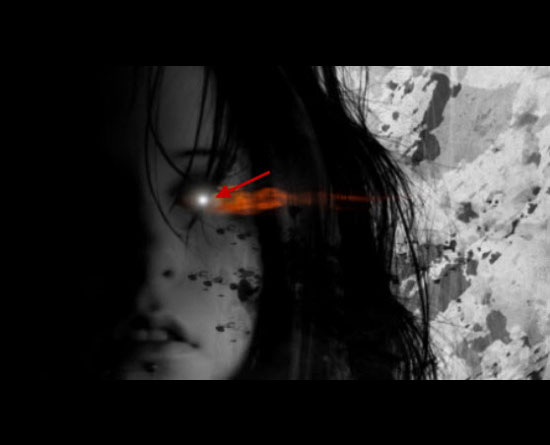
مرحله ی شش
تقریبا کار به پایان رسیده است، مقداری اجزای قرمز به رنگ خون در اطراف صحنه اضافه می کنیم تا حس و حال تجزیه به خوبی ایجاد شود:

مقداری ابر در پایین صفحه بکشید:
در آخر تصویر را مسطح کرده و لایه ی پس زمینه را تکثیر کنید، و افکت «Accented Edges» زیر را به تصویر اعمال کنید:
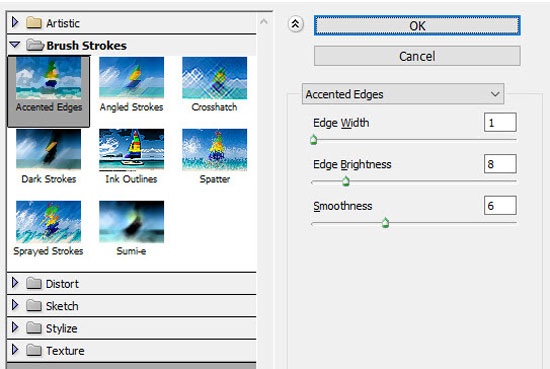
افکت تا این مرحله به این شکل درآمده است:

علاوه بر این با استفاده از لایه های تنظیم تعادل رنگ مقداری رنگ به تصویر اضافه می کنیم و این تصویر نهایی ما خواهد بود( برای بزرگ شدن بر روی آن کلیک کنید).
آموزش تصویری ساخت قلعه در فتوشاپ

سوالات متداول ادیت فانتزی تصویر در فتوشاپ
چطور میتوان در فتوشاپ یک جلوه فانتزی روی تصویر ایجاد کرد؟
با استفاده از افکتهای سبک نور، براشهای ابریشمی و اعمال رنگهای درخشان میتوان حس فانتزی و رویایی به عکس داد. بهتر است ابتدا لایه اصلی را کپی کنید و سپس روی آن تمرین کنید.
چرا انتخاب رنگبندی شاد برای ادیت فانتزی تصویر مهم است؟
رنگهای زنده و درخشان فضای خیالانگیزتری میسازند. ترکیبی از صورتی ، بنفش و آبی آسمانی معمولاً حس جادویی را به عکس منتقل میکند.
چطور میتوان با فیلترهای فتوشاپ حالت تیرهوروشن رویایی به عکس داد؟
با فیلترهایی مانند Gaussian Blur میتوان لایه را محو کرد و سپس حالت ترکیبی (Blend Mode) مثل Screen یا Overlay را برگزید. این کار درخشش لطیفی به تصویر میدهد.
چرا استفاده از براشهای سفارشی در ادیت فانتزی تصویر پرکاربرد است ؟
براشهای ابری، ذرات نور یا پرتوهای نور به شما کمک میکنند جزئیات خیالی روی عکس اضافه کنید. در سایتهای منبع فتوشاپ براشهای متنوعی پیدا میشود.
چطور میتوان المانهای جادویی مثل بال پری یا ستاره در عکس جای داد؟
ابتدا تصویر المان را با پسزمینه شفاف وارد کنید، سپس با ابزار Move در محل مناسب قرار دهید. با تنظیم Opacity میتوان حس نرمی و سبک بودن بالها را ایجاد کرد.
چرا لایهبندی منظم هنگام ویرایش فانتزی در فتوشاپ اهمیت دارد؟
تعداد لایهها در ادیتهای فانتزی زیاد میشود. نامگذاری هر لایه و قرار دادن آنها در گروه ، روند ویرایش و بازبینی را آسانتر میسازد.
چگونه میتوان با Curves یا Levels در فتوشاپ رنگها را پرانرژیتر کرد؟
در پنل Adjustments، از Curves یا Levels استفاده کنید تا کنتراست بیشتر شود. رنگهای روشن براقتر و تیرگیها عمیقتر خواهند شد و جلوه فانتزی افزایش مییابد.
چطور میتوان با Selective Color بخشهای خاصی از عکس را زندهتر کرد؟
با ابزار Selective Color در پنجره Adjustments میتوان رنگهای قرمز، زرد یا سبز را بهصورت جداگانه تغییر داد. این کار ایجاد تمرکز روی بخش دلخواهی از تصویر را ممکن میکند.
چرا افزودن ذرات نور یا گرد ستارهای حس رؤیایی را تقویت میکند؟
این جزئیات کوچک به صحنه حس پویایی و ماورایی میدهند. در ادیت فانتزی تصویر، نقش این ذرات مانند پاشیدن اکلیل جادویی است که بیننده را مجذوب میکند.
چطور میتوان یک قاب یا حاشیه فانتزی به عکس افزود ؟
یک لایه جدید ایجاد کنید، با براش طرحی دور عکس بکشید یا از Shapeهای آماده استفاده کنید. اگر Blend Mode را تغییر دهید، قاب با پسزمینه ترکیب و جلوه فانتزی بیشتری ایجاد میشود.
چگونه امکان ترکیب چند عکس برای ساخت یک صحنه فانتزی در فتوشاپ فراهم است؟
با ابزارهای Selection میتوان بخشی از یک عکس را برش داد و در عکس دیگر جای داد. سپس با ماسککردن لبهها و تنظیم نور و رنگ، ترکیب یکدست و خیالی ایجاد میشود.
چطور میتوان عنصر مه یا دود در ادیت فانتزی تصویر استفاده کرد؟
یک لایه جدید بسازید، با براش ابری سفید یا خاکستری قسمتهایی را نقاشی کنید و Opacity را کاهش دهید. Blend Mode مثل Screen یا Overlay نیز حس طبیعیتری ایجاد میکند.
چرا درخشش چشمها برای جلوه فانتزی تصویر اهمیت دارد؟
چشمها نقطه تمرکز چهرهاند. با ابزار Dodge کمی روشنترشان کنید یا حتی رنگ متفاوتی بدهید تا حس فراواقعی و خیالی در عکس بیشتر شود.
چگونه میتوان افکت بوکه یا نورهای دایرهای شکل در فتوشاپ ایجاد کرد؟
لایه جدید سیاه بسازید، با براش گرد و نرم، نقاط نورانی سفید بکشید. بعد از فیلتر Gaussian Blur استفاده کنید و Blend Mode را روی Screen بگذارید. بوکههای نورانی به تصویر فانتزی روح میبخشند.
چطور میتوان با Hue/Saturation رنگ پوست را برای افکت فانتزی تغییر داد ؟
با ایجاد ماسک روی ناحیه پوست، درجه رنگ (Hue) را تغییر دهید. میتوان تهرنگ بنفش یا سبز به پوست داد تا ظاهری افسانهای و غیرمعمول بسازید.
چرا روتوش لطیف پوست در فتوشاپ برای ادیت فانتزی تصویر پیشنهاد میشود؟
حذف لکها و نرمکردن بافت پوست، ظاهر شخصیت را فراتر از حالت واقعی میبرد. در عکس فانتزی، پوست بدون نقص جلوهای خیالانگیز به اثر میدهد.
چگونه میتوان با Gradient Map ترکیب رنگ جذابی در عکس ایجاد کرد؟
در Adjustments، Gradient Map را انتخاب کنید و یک طیف رنگی خاص تعریف کنید. این طیف میتواند بخشهای روشن را مثلاً طلایی و بخشهای تیره را بنفش نمایش دهد که حالت خاص فانتزی دارد.
چرا اضافهکردن اشیاء کوچک مانند پروانه یا گلهای نورانی در عکس تأثیرگذار است؟
در ادیت فانتزی تصویر، این جزئیات حس زندهبودن و روایت داستانی بیشتری به عکس میبخشند. بهتر است اندازه و محل قرارگیریشان با نگاه کلی عکس هماهنگ باشد.
چطور میتوان سایه و نور را برای هماهنگی المانهای اضافهشده مدیریت کرد؟
با ابزار Brush و رنگ سیاه یا سفید روی یک لایه جداگانه، نورپردازی مصنوعی بسازید. سپس با کاهش Opacity و Blend Mode مناسب، سایهها و نورهای اضافی را همخوان با صحنه طراحی کنید.
چگونه در ادیت فانتزی تصویر میتوان از تکنیک Double Exposure استفاده کرد؟
دو عکس را روی هم بگذارید، Blend Mode یکی را به Screen یا Lighten تغییر دهید. با ماسککردن بخشهای اضافه، ترکیبی شبحمانند و رؤیایی ساخته میشود.
چرا در فتوشاپ امکان دستکاری پسزمینه برای ایجاد لوکیشن فانتزی مهم است؟
مثلاً میتوان پسزمینه جنگلی یا آسمان پرستاره به چهرهای در اتاق معمولی اضافه کرد تا حس ماجراجویی یا رویایی شکل بگیرد. بدین ترتیب فضای کلی دگرگون میشود.
چطور میتوان با ابزار Liquify شکلی فراواقعی به موها یا لباس داد؟
در پنجره Liquify، بخشهای مدنظر مو یا لباس را با ابزار Forward Warp کمی بکشید. این کار حرکت و حس لطیفی شبیه به جریان باد به عکس میبخشد.
چرا افکتهای درخشش پراکنده (Lens Flare) در ادیت فانتزی تصویر کاربرد دارند؟
وجود خورشید، ستاره یا منابع نور فانتزی را شبیهسازی میکنند. کافی است از منوی Filter > Render گزینه Lens Flare را انتخاب کرده و موقعیت و شدت آن را تنظیم کنید.
چطور میتوان جلوه مهتابی بر چهره افراد در عکس ایجاد کرد؟
یک لایه آبی مایل به بنفش در حالت Soft Light روی تصویر اعمال کنید. سپس با ماسک، تنها نواحی چهره را تحت تأثیر بگذارید تا روشنایی ماهگونه و مرموز دیده شود.
چرا استفاده از الگوهای اکلیلی یا Textureهای درخشان حس فانتزی را دوچندان میکند ؟
شاین و اکلیل نشانه دنیای رؤیا و خیال محسوب میشود. با قراردادن تکسچر درخشان روی بخشهایی از عکس، نگاه مخاطب به جادو و زیبایی جلب خواهد شد.



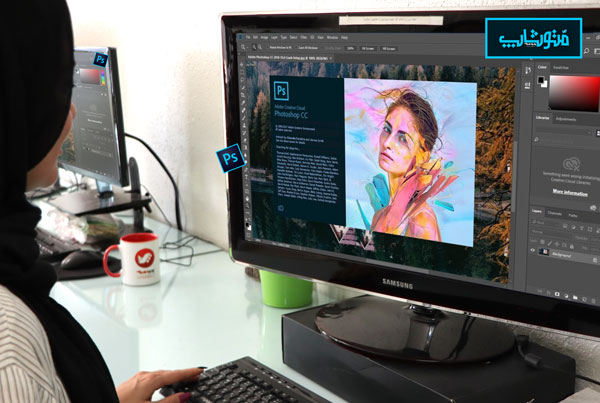


جهت ثبت نام و اطلاع از شرایط